
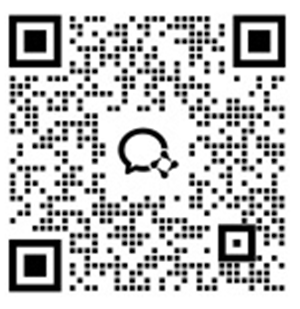
고양이 동영상을 보거나 최신 요리 기술을 배우고 싶은데 기기에 YouTube 애플리케이션이 없는 상황을 생각해보세요. 얼마나 끔찍한 일인가요! PC나 Mac을 좋아하시나요? 아니면 Android 휴대전화를 좋아하시나요? 그렇다면 이 가이드가 여러분을 위해 쓰여졌습니다. 가장 좋은 점은 Redfinger Cloud Phone이 항상 존재하며 언제 어디서나 YouTube에 액세스할 수 있게 함으로써 모든 것을 바꿀 것이라는 것입니다.
이 포괄적인 가이드에서는 Android, PC 또는 iOS 사용자인지에 관계없이 YouTube 앱을 쉽게 다운로드하고 설치하는 방법을 보여드리겠습니다. 또한 Redfinger 클라우드 폰이 끊임없는 YouTube 재생을 위한 훌륭한 솔루션인 이유도 설명하겠습니다!
그러니 팝콘(또는 원하는 간식)을 준비하고 시작해 볼까요!
전 세계 수백만 명의 사람들에게 YouTube는 비디오를 시청하는 가장 좋은 소스입니다. 그러나 YouTube에 액세스할 수 있는 것은 스마트폰에서만 가능한 것은 아닙니다. 개인용 컴퓨터, Mac, Android 기기 또는 iOS 기기에 적합한 YouTube 앱을 다운로드하여 설치할 수 있습니다. 이제 정확히 어떻게 할 수 있는지 살펴보겠습니다.
하루 대부분을 컴퓨터에서 보내는 사람들에게 PC용 YouTube 앱을 사용하면 큰 변화를 가져올 수 있으며 시청 환경을 개선할 수 있습니다. YouTube 앱을 쉽게 얻는 방법은 다음과 같습니다. 이 솔루션은 모든 버전의 Windows에서 작동합니다.
1. Windows용 YouTube 앱 무료 다운로드
Windows PC에서 Microsoft Store로 이동하여 "PC용 YouTube 앱"을 검색합니다.
그런 다음 Windows용 YouTube 앱을 클릭하고 다운로드 버튼을 누릅니다.
PC용 YouTube 앱이 자동으로 다운로드되고 설치됩니다. 그게 다입니다! 이제 컴퓨터 화면에서 좋아하는 모든 YouTube 비디오를 시청할 준비가 되었습니다!
2. YouTube 앱 다운로드 APK를 위한 에뮬레이터 얻기
Microsoft Store에서 공식 YouTube 앱을 얻는 것이 마음에 들지 않으면 BlueStacks와 같은 Android 에뮬레이터를 사용하여 YouTube APK 파일을 다운로드할 수 있습니다.
좋아하는 에뮬레이터의 웹사이트로 이동하여 다운로드합니다.
해당 에뮬레이터를 열고 "YouTube 앱 다운로드 APK"를 검색합니다.
해당 APK를 다운로드하고 방금 다운로드한 에뮬레이터를 사용하여 설치합니다.
이 방법을 선택하면 컴퓨터 화면에서 Android 플랫폼 환경을 얻을 수 있으며, 특히 모바일 화면 인터페이스를 좋아하지만 PC의 대형 화면을 좋아하는 사람들에게 좋습니다.
Mac 사용자도 걱정하지 마세요! 여러분도 문제 없이 YouTube 앱을 사용할 수 있습니다. Final Cut Pro에서 다음 큰 프로젝트를 편집하거나 인터넷을 탐색하는 경우 Mac에 YouTube 앱이 있으면 항상 유용합니다. 방법은 다음과 같습니다.
1. Mac용 YouTube 앱
안타깝게도 이 글을 쓰는 시점에는 Mac용 공식 YouTube 앱이 App Store에서 제공되지 않습니다. 하지만 Fluid와 같은 웹 애플리케이션을 사용하여 개인화된 YouTube 앱을 만들 수 있습니다.
Fluid는 공식 웹사이트에서 직접 다운로드할 수 있습니다.
YouTube URL 앱을 사용하는 새 앱은 YouTube URL을 사용하여 만들어야 합니다.
앱의 모양을 약간 변경하고 싶다면 곧 도크에 YouTube 앱 아이콘이 표시됩니다.
2. Android 에뮬레이터 사용
PC를 사용하는 경우 Mac에서 BlueStacks와 같은 에뮬레이터를 사용할 수도 있습니다.
BlueStacks를 다운로드하여 설치합니다.
열고 Android 앱 APK를 손에 넣으세요.
Android 기기를 사용하는 경우 YouTube 앱에 액세스하는 것은 버터를 자르는 것만큼 쉽습니다. 방법은 다음과 같습니다. 몇 번만 탭하세요!
1. Android용 YouTube 모바일 앱:
Android 휴대전화에서 Google Play 스토어를 엽니다.
"YouTube 앱 다운로드" 또는 "YouTube 앱 설치"를 검색합니다.
다운로드 버튼을 탭하면 앱이 설치되고 홈 화면에서 바로 액세스할 수 있습니다.
2. YouTube 앱 APK 다운로드
대담함을 느낀다면 APKMirror와 같은 신뢰할 수 있는 출처에서 항상 YouTube 앱 APK를 다운로드할 수 있습니다.
다운로드 후 기기 설정에서 "알 수 없는 출처"를 활성화합니다.
YouTube 모바일 앱 APK를 설치하면 사용할 수 있습니다!
이 방법은 Google Play 스토어에서 제공되는 최신 버전을 지원하지 않을 수 있는 오래된 Android 기기를 사용하는 경우에 특히 유용합니다.
모든 Apple 팬을 위해 YouTube 앱 다운로드는 몇 번의 클릭만 있으면 됩니다. YouTube 앱을 iPhone 또는 iPad에서 즉시 실행할 수 있는 방법은 다음과 같습니다.
Apple 기기에서 App Store를 엽니다.
"iOS용 YouTube 앱 다운로드" 또는 "iPhone용 YouTube 앱"을 검색합니다.
다운로드 버튼을 누르면 설치가 완료되면 홈 화면에 앱이 표시됩니다.
최적의 성능을 위해 항상 최신 iOS 버전을 사용하고 있는지 확인하세요. 앱의 설정 탭에서 사용자는 원하는 알림 채널을 선택할 수 있습니다.
이제 YouTube 애플리케이션이 iOS 기기에 로드되었습니다. 그리고 물론, 지금은 일을 하지 않더라도 생산적인 순간에 모든 기술 검토 프로그램을 시청할 수 있습니다. 멀티태스킹을 하는 좋은 방법이죠!
모든 가젯에 YouTube 앱을 다운로드했다면 이제 YouTube 경험을 개선하는 방법에 대해 논의할 차례입니다. Redfinger Cloud Phone에 대해 알고 계셨나요? 몰랐다면 놀라실 준비를 하세요. 다시 말해, 폭발할 준비를 하세요!
Redfinger는 휴대전화 안에 휴대전화가 있는 것과 같습니다. 다시 말해, PC, Mac, Android 또는 iOS 등 모든 기기에서 액세스할 수 있는 가상의 Android 기기입니다. Android용 YouTube 앱을 PC나 Mac에서 원활하게 실행한다고 상상해보세요. 그게 Redfinger의 마법입니다!
실제 휴대전화의 배터리를 소모하거나 저장 공간을 차지하지 않고 YouTube를 포함한 좋아하는 모바일 앱에 24시간 연중무휴로 액세스하려는 사람에게 완벽합니다. 게다가, 한순간도 놓치지 않고 기기를 전환할 수 있어 멀티태스킹을 하는 사람에게 완벽한 기능입니다.
Redfinger 앱은 매우 간단합니다. 다음은 사용 방법입니다.
1단계: 플랫폼을 선택하고 앱 다운로드
Redfinger를 사용하려면 먼저 플랫폼에 맞는 적절한 버전의 앱을 선택해야 합니다. Windows 사용자라면 공식 웹사이트에서 Redfinger 클라이언트를 직접 다운로드할 수 있습니다.
Android 사용자는 두 가지 옵션이 있습니다. 웹사이트에서 APK 파일을 다운로드하거나 Google Play Store로 이동하여 앱을 설치할 수 있습니다. 그러나 iOS 또는 macOS를 사용하는 경우 애플리케이션을 다운로드하거나 설치할 필요가 없습니다. Chrome, Safari 또는 Firefox와 같이 선호하는 웹 브라우저를 열고 Redfinger 웹사이트로 이동하기만 하면 됩니다.
_32rDTV1AUY_C7IBiOcsn4.png)
2단계: Redfinger에 가입하거나 로그인
앱이나 클라이언트가 준비되면 다음 단계는 계정을 만들거나 로그인하는 것입니다. Windows 및 Android 사용자는 앱이나 클라이언트를 열고 화면의 지침에 따라 새 계정에 가입하거나 기존 계정으로 로그인할 수 있습니다.
iOS 및 macOS 사용자는 웹 브라우저를 통해 Redfinger 웹사이트에서 직접 '로그인' 버튼을 클릭하여 쉽게 계정을 만들 수 있습니다. 현재 iOS 및 macOS에 대한 전용 앱이나 설치 패키지가 없으므로 이 브라우저 기반 가입 프로세스는 다운로드나 설치 없이도 Redfinger에 액세스할 수 있는 원활한 방법을 제공합니다.
_5dbYZjFnwx.png)
3단계: Play Store에서 YouTube 앱을 다운로드하고 스트리밍 시작
Redfinger 클라우드 폰을 실행하고 YouTube 앱을 다운로드하기 위해 Play Store로 바로 이동합니다. Google Play Store의 검색 상자에 'YouTube 앱 다운로드'를 입력하고 '설치' 버튼을 누릅니다. 설치가 완료되면 사용할 수 있습니다. 클라우드에서 좋아하는 클립을 24시간 내내 스트리밍하세요.
스위스 군용 칼처럼 다재다능하고 신뢰할 수 있는 도구가 필요하다면(하지만 디지털 라이프를 위해) 더 이상 찾지 마세요. 새로운 일상의 비서인 Redfinger를 만나보세요. Redfinger는 단순한 앱이 아닙니다. 차가운 바닷바람처럼 온라인 활동을 관리하는 강력한 기능의 집합체입니다. Redfinger를 일상의 비서로 선택하는 것이 현명한 선택인 이유는 다음과 같습니다.
여러 기기 액세스: Redfinger를 사용하면 한 번의 클릭으로 한 기기에서 다른 기기로 전환할 수 있습니다. 앱을 다운로드하거나 로그인 정보를 잃지 않습니다! 휴대전화, 태블릿 또는 컴퓨터를 사용하는지에 따라 앱을 간단히 탭하여 언제든지 열고 사용할 수 있습니다.
리소스 절약: 저장 공간 한도와 배터리 전원을 많이 소모하는 애플리케이션으로 실제 기기를 가득 채울 필요가 있나요? Redfinger는 클라우드에서 앱을 실행합니다. 기기의 공간을 비우고 배터리 수명을 늘려 앱을 중단 없이 계속 즐길 수 있습니다.
24시간 연중무휴 이용 가능: 사람들은 하루를 멈추지 않으며, 수백만 명의 장애인을 위해 앱 사용도 중단해서는 안 됩니다. Redfinger를 사용하면 언제 어디서나 YouTube, 소셜 미디어 및 기타 여러 플랫폼을 즐길 수 있습니다. 전체 디지털 환경이 결코 끊기지 않으므로 편의성이 보장됩니다.
Redfinger는 모바일 컴퓨팅의 미래이거나 모든 것이 빠르고 편리하며 효율적인 완벽한 컴퓨팅 세계에 대한 비전입니다. 최소한의 걸림돌로 여러 기기에서 YouTube와 기타 애플리케이션을 관리할 수 있으므로 제한을 원하지 않는 모든 사용자에게 필수적입니다. 직장인이든, 학생이든, 연결되고 업데이트되는 것을 좋아하는 사람이든 Redfinger는 온라인에서 일어나는 일을 제어할 수 있도록 합니다!
Redfinger는 신규 사용자를 위한 독점적인 6시간 무료 체험으로 거래를 달콤하게 만들어 플랫폼의 기능을 직접 경험할 수 있는 기회를 제공합니다. 기존 사용자도 특별 할인 가격으로 보상을 받아 은행을 털지 않고도 프리미엄 서비스에 그 어느 때보다 쉽게 액세스할 수 있습니다. 이 놀라운 혜택을 지속되는 동안 활용하세요! Discord에 로그인하여 같은 생각을 가진 친구를 만나고 싶으신가요? Redfinger도 귀하의 요구를 충족시켜 드립니다.
가끔 YouTube에서 비디오를 보거나 DIY 비디오를 보는 것을 좋아하든, 모든 기기에 YouTube 앱을 다운로드하는 것이 매우 쉬워졌습니다. 이 가이드는 이러한 모든 고려 사항을 안내하고 PC, Mac, Android 또는 iOS 기기에서 좋아하는 쇼를 쉽게 볼 수 있도록 도와줍니다. 편의성이라는 추가 보너스로 Redfinger Cloud Phone은 24시간 내내 어느 위치에서나 YouTube에 액세스할 수 있도록 보장합니다.
그러니 왜 기다리시나요? 계속해서 다운로드를 시작하고 지금 비디오 마라톤을 시작하세요!
네, PC에서 액세스할 수 있는 YouTube 앱이 있습니다. Windows 시스템이 있는 경우 Microsoft Store에서 다운로드할 수 있습니다. 또는 BlueStacks와 같은 Android 에뮬레이터를 사용하여 APK 파일에서 YouTube 앱을 설치하여 컴퓨터에서 모바일과 같은 환경을 제공할 수 있습니다.
네, Windows 10에서 YouTube를 다운로드할 수 있습니다. YouTube 앱은 Microsoft Store에서 찾을 수 있으며 PC에 직접 다운로드할 수 있습니다. 설치한 후에는 데스크톱에서 YouTube에 간단히 액세스할 수 있습니다.
데스크톱에서 YouTube를 사용하려면 몇 가지 옵션이 있습니다.
Microsoft Store: Windows PC를 사용하는 경우 Microsoft Store를 방문하여 "PC용 YouTube 앱"을 검색하여 직접 다운로드합니다.
에뮬레이터 사용: BlueStacks와 같은 Android 에뮬레이터를 다운로드한 다음 APK를 통해 YouTube 앱을 설치하여 데스크톱에서 YouTube 모바일 버전을 실행할 수도 있습니다. 또는 Mac 사용자는 Fluid와 같은 웹 래퍼를 사용하여 전용 YouTube 앱을 만들 수 있습니다.
두 방법 모두 데스크톱에서 바로 YouTube를 쉽게 즐길 수 있습니다.